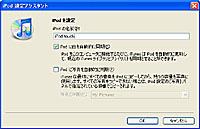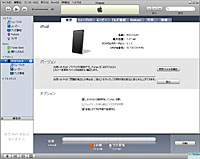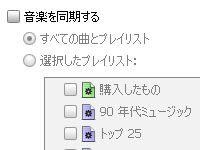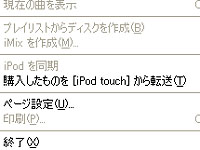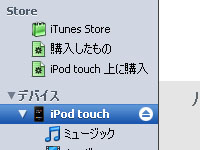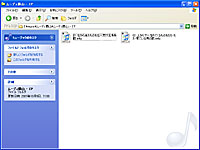|
| 最新ニュース |
|
【 2009/12/25 】 【 2009/11/13 】 【 2009/09/25 】 【 2009/07/01 】 【 2009/06/26 】 |
|
|
|||||||||||||||||||||||||||||||||||||||||||||||||||||||||||||||||||||||||||||||||||||||||||||||||||||||||||||||||||||||||||||||
| 初の無線LAN搭載iPod「iPod touch」のブロードバンド機能をチェック | |||||||||||||||||||||||||||||||||||||||||||||||||||||||||||||||||||||||||||||||||||||||||||||||||||||||||||||||||||||||||||||||
|
10月5日、アップルのiPod新モデル「iPod touch」の店頭発売が開始された。タッチパネル操作が特徴的なiPod touchだが、iPodとして初めて無線LAN機能を搭載したモデルでもある。今回は無線LANを利用した機能を中心に、iPod touchのブロードバンド機能をレビューする。 ■ 無線LAN対応でiPod touchから直接音楽を購入可能に
無線LANに対応したことでiPod touchが利用できる機能は大きく3つ。iPod touchから音楽を購入できる「iTunes Wi-Fi Music Store」、ブラウザ「Safari」、そしてYouTubeをストリーミング再生できる「YouTube」機能だ。 これまでもiTunes Storeは、WMA形式やATRAC形式の楽曲を配信する他の音楽サービスと比較して柔軟なDRMルールを採用していた。例えばWMA/ATRACでは基本的に購入したPCでの利用が中心になるが、iTunes Storeでは最大5台までのPCで購入楽曲を再生できる。また、iPodへの転送回数も無制限、CD-Rへの書き込みもプレイリスト単位では7回、楽曲ごとは無制限など、かなり自由度の高い利用が可能になっている。
さらに今回、iTunes Storeの新たな利用方法としてiTunes Wi-Fi Music Storeという選択肢が追加され、PCだけでなくiPod touchからも楽曲を購入できるようになった。今回はこのiTunes Wi-Fi Music Storeを中心に、無線LANに対応したことで利用可能になったiPod touchの新たな機能を確認していく。
■ 初回起動時はPCとの接続が必須
iPod touchを起動するとiTunesとケーブルの絵が画面表示され、PCへの接続を促される。同梱のケーブルでPCに接続すると設定画面が現われ、iTunesで表示するiPod touchの名称や曲の同期設定を行なえば認証が完了し、iPod touchの利用が可能になる。 これで音楽や動画の再生といった機能は利用できるようになるが、SafariやYouTubeなどを利用するにはさらに無線LANの設定が必要だ。無線LANの設定は「設定」「Wi-Fi」を選択すると周囲のSSIDが表示され、接続したいSSIDを選んでパスワードを入力。暗号化方式はWEPのほかにWPA(TKIP、AES)もサポートしている。 文字入力はソフトウェアキーボードをタップして行なう。キーボードのボタンはかなり小さいが、タップすると該当の文字が拡大され、違う文字をタップした場合でも、そのまま指をずらして目的の文字が拡大されるのを確認してから指を離せば入力できるなど、手の大きい人でも入力しやすいよう考えられている。とはいえ暗号キーを手入力するのはなかなかの手間だ。「AOSS」や「らくらく無線スタート」といった独自の無線LAN設定システムは対応が難しいとしても、PCでWEPやWPAのキーを入力できるような仕組みが欲しいと感じた。 なお、暗号化キーを入力する場合、日本語キーボードでは「参加」ボタンが動作せず、「キャンセル」でSSIDの選択画面に戻ってから再びSSIDを選択すると接続できる。英語キーボードの場合はこの問題が発生しないため、これは日本語キーボード特有の問題のようだ。英語キーボードを利用するには「設定」「一般」から「キーボード」を選択し、「各国のキーボード」から「英語」をオンに設定。その後キーボードに表示される地球のアイコンから切り替えが可能になる。
■ タッチ操作で手軽に音楽を購入できる「iTunes Wi-Fi Music Store」
購入できる楽曲はPC向けのiTunes Storeと共通で、価格もiTunes Storeと同額。DRMフリーの楽曲「iTunes PLUS」も用意されているが、動画に関してはミュージックビデオを含めてiPod touchからは購入できない。PCのiTunes Storeから購入した動画はiPod touchに転送して再生できるため、ダウンロード時の転送容量などを考慮して非対応としているのかもしれない。 画面はiPod touch向けに最適化されており、楽曲は「ニューリリース」「What's hot」「ジャンル」に加え、「おすすめ」「トップ10」といったコーナーから目的の楽曲を探し出せる。検索機能もから好きなアーティストや楽曲を探し出すことも可能だ。検索は日本語入力も可能で、ソフトウェアキーボードをローマ字入力していると該当の日本語や入力から推測された単語の候補が表示される仕組みだ。 楽曲はタイトル名を選択すると試聴が可能。価格表示をタップするとアイコンが「今すぐ購入」に変わり、もう一度タップすると購入確認画面を表示。ここでiTunes Storeのパスワードを入力すれば購入が完了する。楽曲選択まではタップ操作のみで簡単だが、1曲購入するごとにパスワードを入力するのが手間に感じた。ここはオプションで「1クリック購入」機能も欲しいところだ。
■ 購入楽曲はPCへ取り込み可能。初回のみ削除されない保護設定
PCへの取り込みは2通り。iTunesと同期設定を行なっている場合は購入した楽曲が自動でiTunesに取り込まれる。手動設定の場合、メニューの「購入したものをiPodから転送」を選択することで取り込みが可能だ。どちらも1曲ごとではなく、購入した楽曲を一括して取り込むことになる。 同期の場合、他のPCと同期するとiPod touchの内容がリセットされるが、手動設定の場合は他のPCでもiPod touchで購入した楽曲を取り込める。ただし、取り込み方は初回と2回目以降では異なり、初回取り込み時は「iPod touch 上に購入したもの」というプレイリストに、2回目以降は「購入したもの」プレイリストに取り込まれる点が違いだ。 この違いは楽曲の保護にあるようだ。楽曲取り込みを「同期設定」にしたiPod touchで楽曲を購入し、別のPCと同期して取り込んだところ、PCから転送した楽曲だけでなく、すでに前のPCで取り込んだ購入済み楽曲も消去された。一方でiPod touchで購入したが一度もPCに取り込んでいない楽曲は、消去されずに本体内に残っていた。複数のPCでiPod touchを使っている場合も、同期設定を誤って購入した楽曲が消えてしまう、ということはないようだ。 なお、iTunes Storeで購入した楽曲は、「最大5台のPCで共有」「転送できるiPodは無制限」というDRMのルールが設けられている。直接楽曲を購入できるiPod touchだが、扱いとしてはあくまでiPodのため、共有できるPCの数にはカウントされない。また、購入した楽曲ファイルは、同じiTunes StoreのIDで認証されているPC5台であればメモリカードやメール添付、ファイル転送などで送っても問題なく再生でき、そのPCから別のiPodへ楽曲を転送することも可能だ。
■ Safariでのブラウジングに対応。複数ウィンドウも表示可能
機能は非常にシンプルで、アドレスの直接入力、「進む」「戻る」、ブックマーク、再読み込みなどが利用可能。検索機能もアドレス入力画面から利用でき、GoogleとYahoo!が設定により選択可能。ブックマークは初期設定で「Apple」「Yahoo!」「Google」が登録されている。 画面は縦表示だけでなく横表示も可能。縦の状態から右側、左側どちら向きに傾けても自動で横表示画面に切り替わる。ウィンドウを複数表示することも可能で、画面右下のアイコンからウィンドウの追加や移動が可能。最大8枚までウィンドウを表示できる。 画面はタップしたまま指を動かすドラッグ操作で移動する。指ではじく操作をすると画面が流れるように表示され、スムーズに読み進めていけるが、操作が速すぎると先が表示されず、少し読み込みに時間がかかる場合がある。指2本を使う「ピンチ」操作で画面の拡大・縮小も可能で、指2本を広げる「ピンチアウト」で拡大、指2本を狭める「ピンチイン」で縮小が可能。また、任意の場所で2回タップすると、その場に最適な大きさに自動で表示サイズが切り替わる。
■ スループットは約5Mbps。多くのサイトが表示できるがFlashは非対応
Flash非対応のため、スループットをBNRスピードテストの画像読み込み版で計測したところ、下りのスループットは約5Mpbs超となった。同テストでウィルコムの「Advanced/W-ZERO3[es」の無線LANスループットが最高でも1Mbps程度だったことを考えると、モバイル端末としてはかなり高速だ。 初期設定ではオフにされているが、ポップアップウィンドウの表示にも対応。ただし、MSN Web Messengerは表示はできるものの文字入力画面がグレー表示され、実際には利用できなかった。 iPodだけに音楽を聴きながらのブラウザ操作も可能。ブラウザに限らずどの画面からもホームボタンを2回タップすることで音楽再生画面を呼び出せる。プレイリストの変更などはこの画面からはできないが、早送りや早戻し、ボリューム変更などが可能。この画面から「ミュージック」へ移動することもできる。 読み込み速度も早く、指操作だけで読み進めていけるので利便性は高い。ただし、画面の拡大などは2本指を使うため両手で本体を支える必要があるため、すべてを片手操作で済ますのは難しい。個人的には横の状態でブラウザを表示して本体を両手で持ち、基本は読みたい部分を2回タップして最適な表示にしつつ読み進め、拡大したい部分では両手の親指でピンチ操作するのが使いやすいと感じた。片手の2本指でピンチすると少し窮屈に感じるが、両手の親指を使うと自然な感覚でピンチしやすい。 文字入力はソフトウェアキーボードを利用する。推測変換などの機能はあるものの、キーボードのボタンを1つ1つ黙視で確認する、日本語表示がややもたつくことなどを考えると、ブログやmixiなど文字入力を多用する使い方は難しそうだ。画面の表示は早くタップ操作で読み進められる分、閲覧に関してはかなり便利だろう。
■ YouTube動画をストリーミング再生する機能も
ジャンルはiTunes Wi-Fi Music Storeと同様に充実しており、「おすすめ」「人気」といった分類に加え、「その他」からは最新の動画やレート数のランキング、履歴なども閲覧可能。検索機能も用意されているため、好きな動画を検索して楽しむこともできる。 操作はiPod touchの動画再生とほぼ同等。横画面でのみ表示でき、タップすると早送りや早戻し、ボリュームの調整、一時停止操作などが行なえる。バーにはYouTubeから読み込んだ部分が白く表示され、この範囲内であれば早送りや早戻しできる。白いエリアを超えると動きが止まるが、一定時間待って読み込めばスムーズに再生できる。十分なブロードバンド環境があれば、早送り操作をしなければ十分スムーズに見られる。 ただし、画面の幅が狭いため、タイトルが長いものはすべてを読むことができず、目的の動画を見つけることが難しい場面もある。Safariとは別の機能のため、ブラウザで検索したYouTubeの動画を再生する、という連携機能も利用できない。このあたりはPCやiPod touchのSafariからURLを送る機能なども欲しいと感じた。
■ 無線LAN対応が新たな魅力に。他機種への無線LAN対応も期待 iPod nanoが新たに動画機能に対応したことで、iPod Shuffleを除くすべてのiPodが動画・静止画・音楽に対応。画面の大きさや本体サイズなどを除けば、iPod touchならではの特徴は「タッチパネル操作」「無線LANによるインターネット機能」の2つになるだろう。このうち、タッチパネルでの操作は便利ではあるものの、操作に必ず目視が必要になるのが手間に感じた。特に移動中など、音楽のボリュームを変更したいだけでもポケットや鞄から取り出し、目で見て操作を確認しなければいけない。また、ピンチ操作などは両手が必要になるために、携帯電話感覚で片手操作、というわけにもいかない。操作感に関しては目新しさがあり、両手を使って落ち着いて操作できる場所では便利だが、実用度を考えると一長一短だと感じた。 一方、無線LAN機能に関しては、今までのポータブルプレーヤーにはない新たな魅力がある。無線LANのため外出先のどこでも使えるわけではないが、iPod touchから直接楽曲を購入できるiTunes Wi-Fi Music Storeの手軽さは魅力。また、iPod touchから購入した楽曲もPCで購入した楽曲と同等に扱えるため汎用性も高い。ブラウザも閲覧用途と割り切れば操作は快適で、家の中で寝転びながら使うには便利。YouTubeもスムーズに再生でき、接続環境さえよければ動画ファイルを再生しているのと同じ感覚で楽しめるだろう。 モバイル向けの音楽配信はナップスターや着うたフルなどがあるが、ナップスターはPCからの購入に限られる、着うたフルは携帯電話から購入できるがPCや他の機器での再生には制限があるなど課題が多い。iPod touchであれば購入した楽曲はPCで購入した楽曲と同じ扱いでよく、どのPCで購入したかも問わない。iTunes StoreのDRMが他サービスと比べて非常に柔軟であるがゆえのメリットがiPod touchにも活きていると感じた。音楽配信がより広く利用されるためにも、touch以外のiPodシリーズでもiTunes Wi-Fi Music Store対応を期待したいところだ。 ■ URL iPod touch http://www.apple.com/jp/ipodtouch/ ■ 関連記事 ・ アップル、無線LANとタッチパネル搭載の新型iPod「iPod touch」 ・ Apple新製品発表会、「iPod touchは誇りに思える製品」とジョブズCEO (甲斐祐樹) 2007/10/09 12:55 | |||||||||||||||||||||||||||||||||||||||||||||||||||||||||||||||||||||||||||||||||||||||||||||||||||||||||||||||||||||||||||||||
| Broadband Watch ホームページ |
| Copyright (c) 2007 Impress Watch Corporation, an Impress Group company. All rights reserved. |